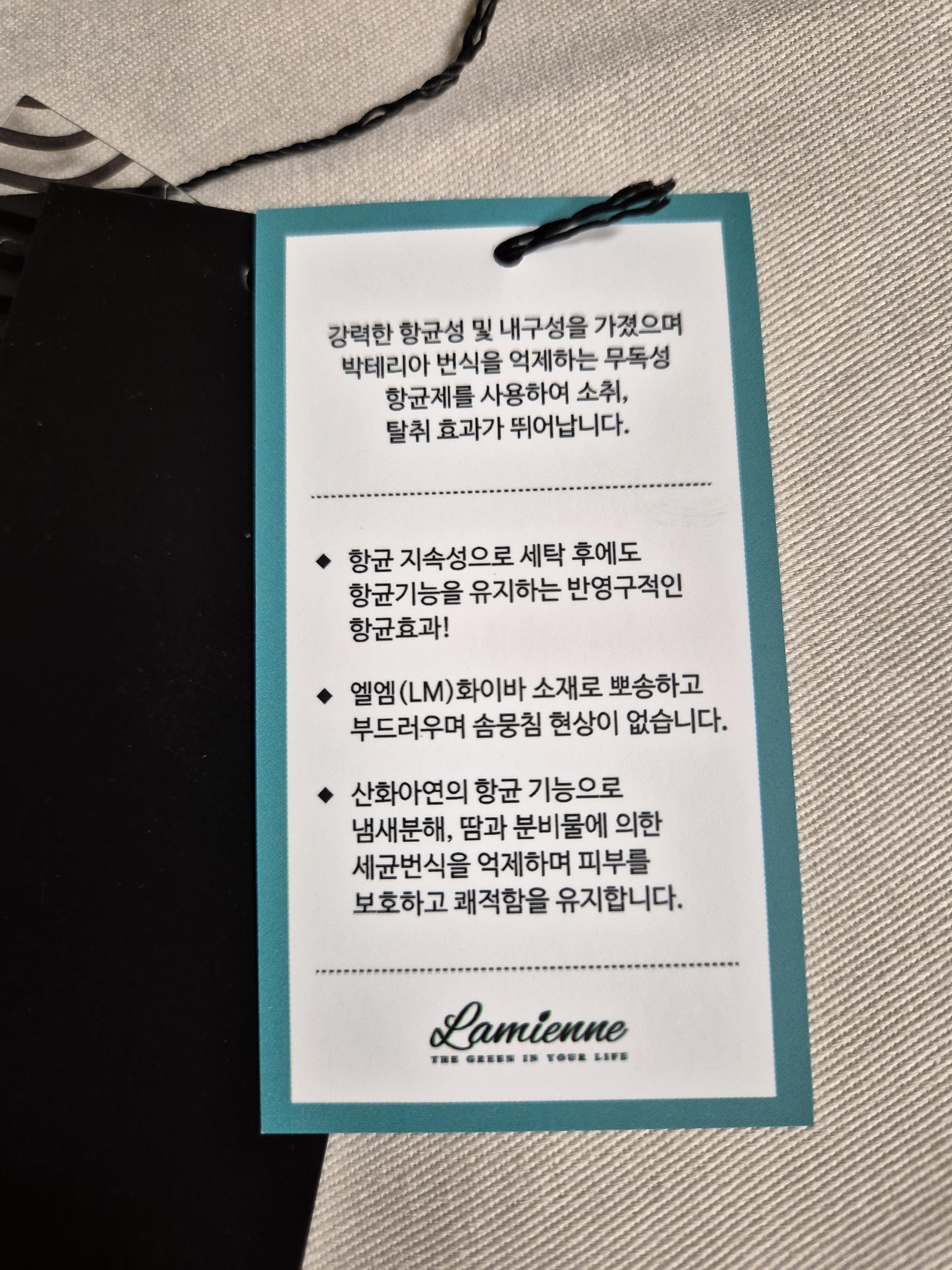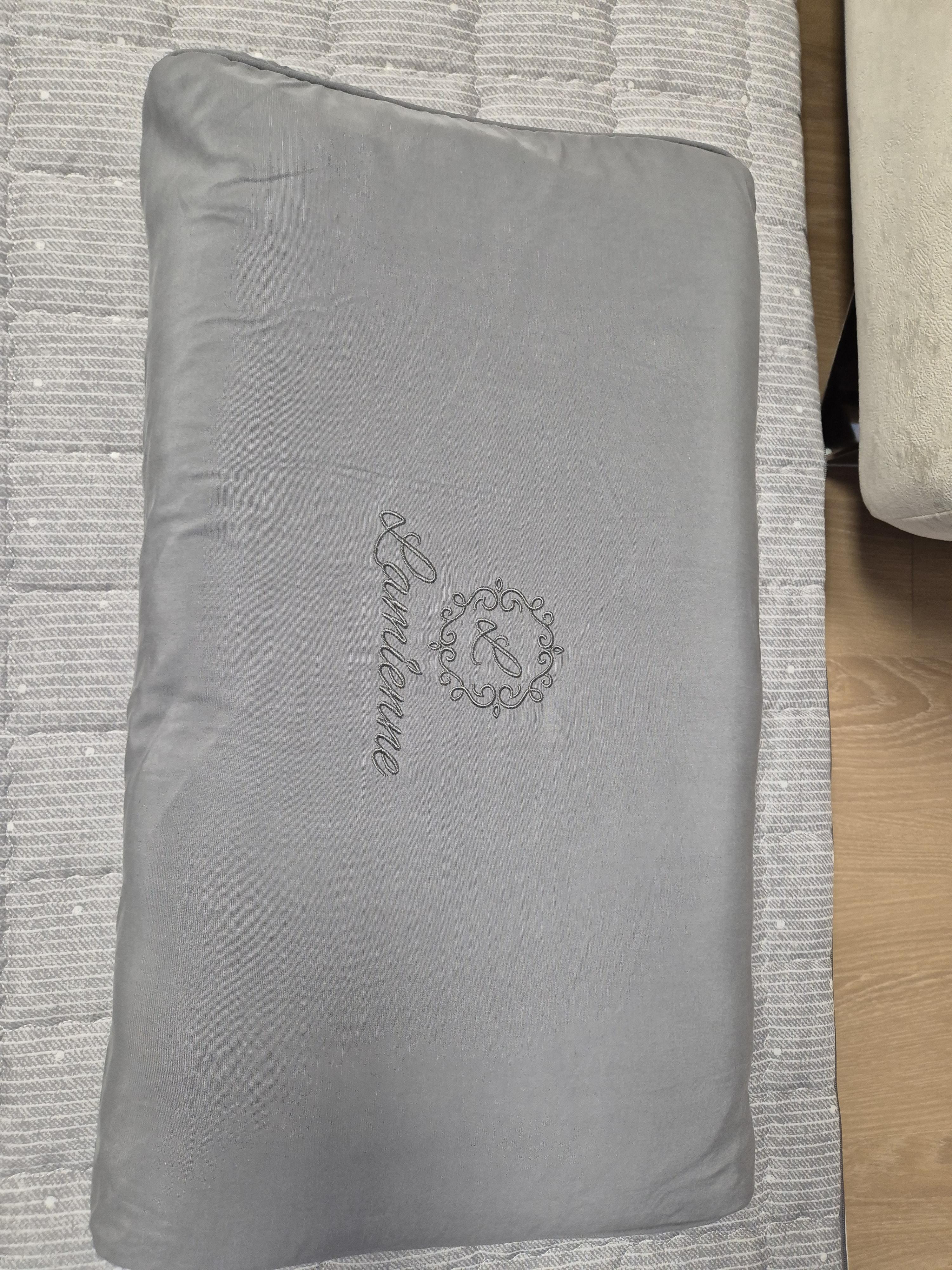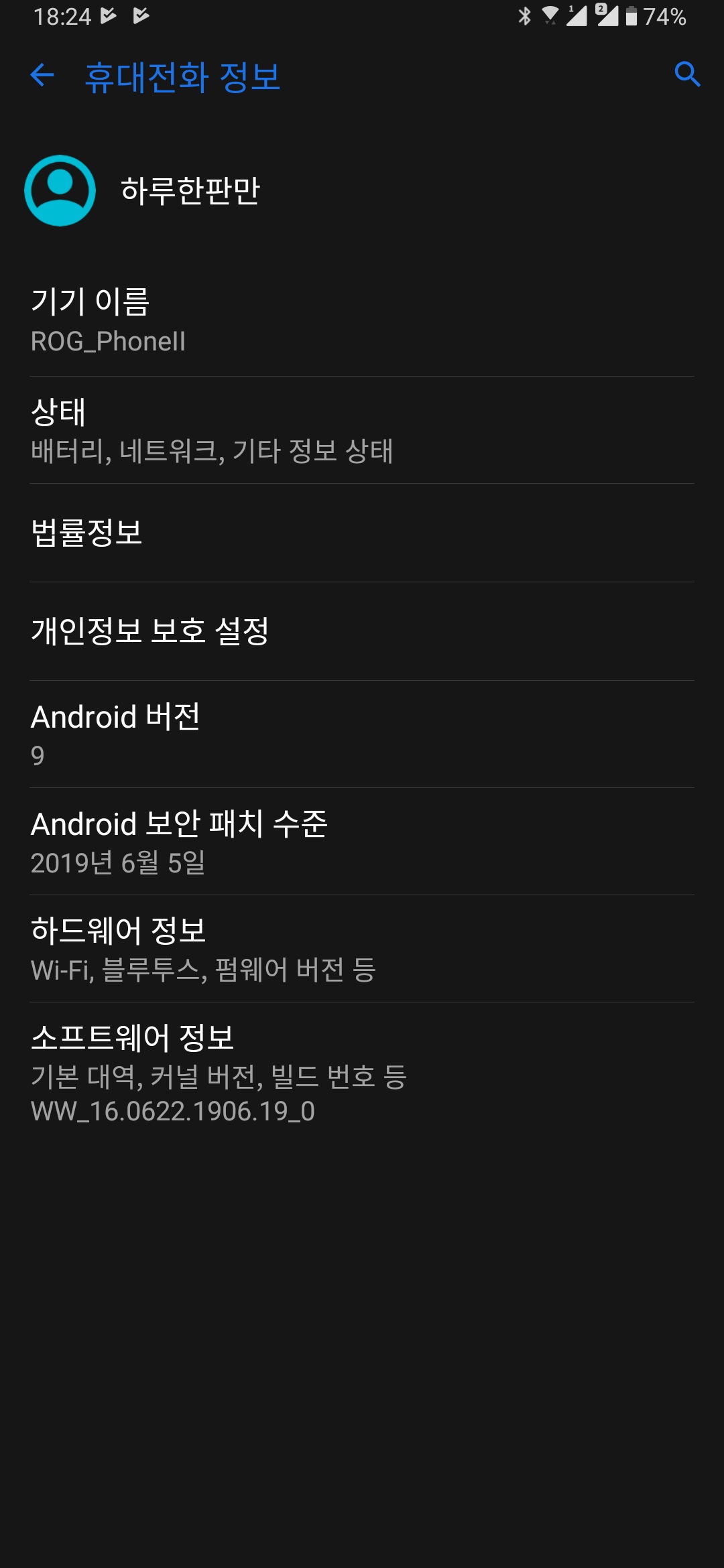안녕하세요.
기덕 하다 입니다,
오늘은 제가 최근에 메인으로 사용 하고 있는 게이밍 스마트폰에 대해 이야기 해볼까 합니다.
바로 ASUS ROG PHONE 2 입니다!!
바로 아수스 로그폰 2 입니다.

리뷰에 앞서 간단하게 중국내수용을 글로벌 롬으로 변경 하는 방법을 알려 드리겠습니다.
0. adb 설치
다운로드 링크 << 에서 mini adb 다운 받아 설치 하세요.
설치 경로 는 기본 적으로
C:\Program Files (x86)\Minimal ADB and Fastboot
입니다. 기억해 두세요.
1. 부트로더 언락
다운로드 링크 << 에서 부트로더 언락 apk 파일을 다운 받아 폰에 설치 해주세요. 당연히 알수없는 apk 설치 허용 해주셔야 합니다.
(주의 : 부트로더 언락 과정에서 모든 데이터가 초기화 됩니다. 필히 중요 데이터는 백업 하세요.)
(주의 : 해당 가이드를 따라 하다가 잘 못 되어서 책임 저는 책임지지 않습니다. 자신 있는 분만 따라하세요. 저는 해당 방법으로 성공 하였습니다)
(주의 : 부트로더를 언락 하면 Widevine l1 이 깨짐으로 해당 리스크를 감수 하실분만 하세요)


그후 위 순서대로 진행 하면 바로 부트로더 언락이 됩니다. 굉장히 쉽습니다.
2. 부트로더로 부팅 하기.
ASUS ROG PHONE 2 는 부트로더 모드 진입 커맨드가 볼륨 업 버튼과 전원 버튼 입니다.
핸드폰 전원이 켜진 상태에서 재부팅 버튼을 누른 뒤에 볼륨 업 버튼을 누르고 있으면 알아서 부트로더 모드로 진입 합니다. 그 상태 두시면 됩니다.
 부트로드모드 ( 패스트부트 모드)
부트로드모드 ( 패스트부트 모드)
위 상태에서 글로벌 롬을 설치 하면 됩니다.
3. 글로벌롬 설치 하기.
일단 글로벌롬 다운 받아야죠.
글로벌롬 링크 << 에서 다운받고 압축을 풀어서 폴더 안의 파일들을 mini adb 설치 경로
C:\Program Files (x86)\Minimal ADB and Fastboot
에 복사 해주세요.
총 22개의 파일이 있습니다.
21개의 img 파일과 1개의 txt 파일
이제 플래싱 하러 갑시다!!!
폰을 부트로더모드 ( 패스트부트모드) 로 진입 시켜 줍니다. 진입 방법은 아수스 로그폰 2는 볼륨 업 버튼과 전원 버튼 입니다.

폰은 위 상태로 두시구요.
여기서 중요 합니다. 폰과 PC 에 연결할때 옆 구리의 USB-C 단자에 연결 해주세요. 고무 빼보면 검은색 단자 있습니다.
그쪽에 꼭 연결 하셔야 합니다. 아래쪽 충전 단자 안됩니다.
필히 옆에 있는 검은색 단자에 연결 후 PC 와 연결 하세요.
그리고 adb devices 로 기기가 제대로 잡히는지 확인 해주세요.
혹시 waiting devices 가 뜬가면 폰과 PC 케이블을 뽑고 다시 연결 해 주세요.
장치 관리자에 기기가 잘 잡히는 지도 확인 해주시구요. 웬만하면 될겁니다.
이제 플래싱 합니다.
설치된 miniadb 실행 파일을 시작관리자에서 실행 하면 cmd 창이 뜹니다.
우리는 이미 해당 경로에 img 파일을 모두 복사 해두어서 명령어만 날리면 됩니다.
txt을 열어서 파일에 차례대로 하시면 됩니다.

fastboot flash abl abl.img
fastboot flash aop aop.img
fastboot flash asusfw asusfw.img
fastboot flash bluetooth bluetooth.img
fastboot flash boot boot.img
fastboot flash cmnlib cmnlib.img
fastboot flash cmnlib64 cmnlib64.img
fastboot flash devcfg devcfg.img
fastboot flash dsp dsp.img
fastboot flash dtbo dtbo.img
fastboot flash hyp hyp.img
fastboot flash keymaster keymaster.img
fastboot flash modem modem.img
fastboot flash qupfw qupfw.img
fastboot flash system system.img
fastboot flash tz tz.img
fastboot flash vbmeta vbmeta.img
fastboot flash vendor vendor.img
fastboot flash xbl xbl.img
fastboot flash xbl_config xbl_config.img
fastboot flash xrom xrom.img
순서는 상관 없습니다. 간혹 빨리 끝나는 경우도 있고 오래 걸리는 경우도 있습니다. img 용량이 큰건 오래 걸려요.
system.img 플래싱 할때 제법 오래 걸리니 겁먹지 마시고 기다리시면 됩니다.
모두 다 플래싱 되면 기기 시작 하시면 됩니다.
최초 부팅 하시면 magisk가 설치 되어 있으면 삭제 하시면 됩니다.
루팅 boot.img 는 따로 있는데 저는 순정 unroot 용 boot.img 를 올렸습니다.
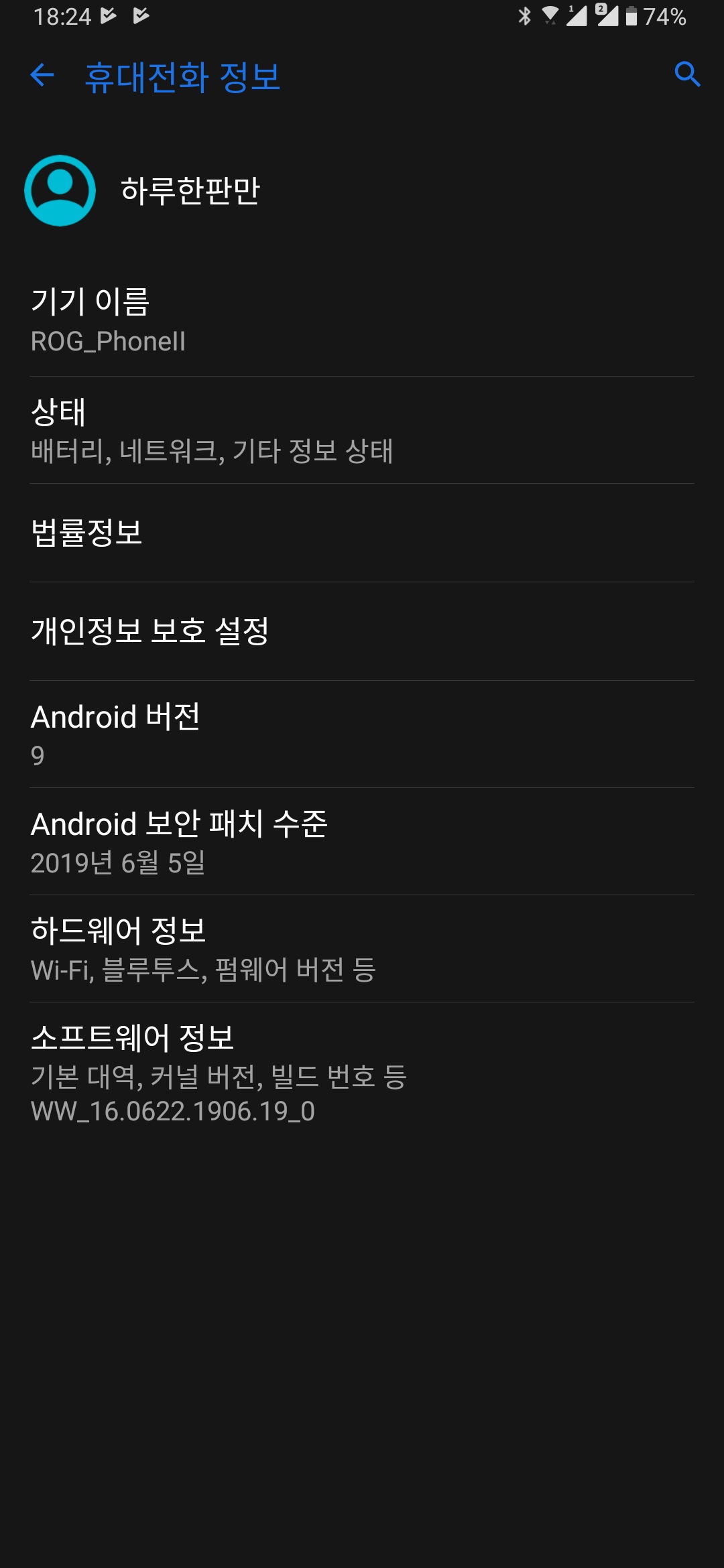
소프트웨어 정보에 WW 롬 올려진걸 확인 할수 있습니다.

언어에도 한글이 보입니다. 모든 언어 다 한글로 잘 나옵니다.

아수스 로그폰2 글로벌 버전에서는 2가지 기본 테마를 제공 합니다.
로그 UI 와 젠폰 UI 선택 하시면 됩니다.
다음 에는 VOLTE 활성화 방법을 찾아서 올려 볼까 합니다.
여러분 로그폰2 정말 좋습니다!!! 지르세요~~
폰 리뷰는 차후에 올릴께요~~
출처:xda